ghost版windows10系统仿mac任务栏的方法
发布日期:2018-04-10 08:39 作者:深度技术 来源:www.shenduwin10.com
Mac任务栏功能非常强大,当用户将鼠标滑过任务栏程序后,程序图标会变大,十分酷炫。那么在Windows10老桃毛纯净版系统下该怎样安装如此酷炫的工具栏呢?接下来小编给大家分享windows10深度技术专业版系统仿mac任务栏的方法。
1、首先下载mac任务栏工具 — ObjectDock Plus;
2、解压以后先点击注册机对软件进行注册(右键,以管理员身份运行,关闭电脑中的杀毒软件);
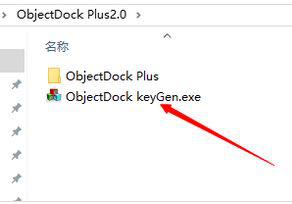
3、打开注册机后点击【save license】进行注册;
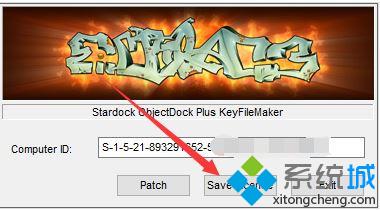
4、打开以后会出现一个文件目录选择框 我们选择刚刚解压的这个主目录 然后选择保存 还是如图所示 (保存在红框所选的文件夹目录位置);#f#
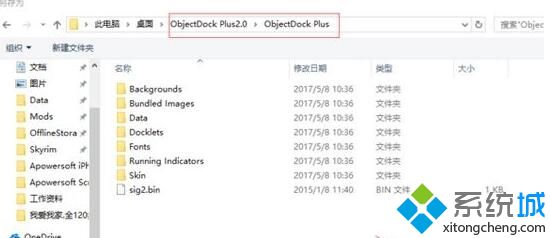
5、在主程序“ObjectDockdock”上单击右键,选择以管理员身份运行即可。
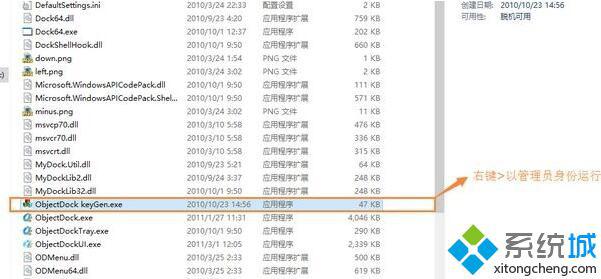
6、此时,桌面上就出现了mac 任务栏;
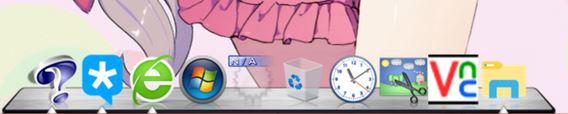
7、右键点击任务栏 选择添加 快捷方式 空白的快捷方式 然后点击浏览,在选择框中添加你想要加进去的程序即可;
此时系统自带的任务栏还是显示的,为了更美观,我们可以通过《》将自带任务栏隐藏起来!
8、另外我们也可以根据自己的喜好增加一些特殊的设置 比如在Mac栏上显示正在运行的程序、显示小图标(符合windows使用习惯 );
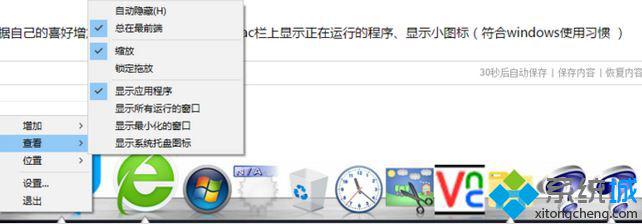
以上就是windows10系统仿mac任务栏的方法介绍了。有同样需求的朋友们,不妨也动手操作一遍,相信很快就能学会!
精品APP推荐
Doxillion V2.22
EX安全卫士 V6.0.3
翼年代win8动漫主题
思维快车 V2.7 绿色版
清新绿色四月日历Win8主题
u老九u盘启动盘制作工具 v7.0 UEFI版
地板换色系统 V1.0 绿色版
Ghost小助手
点聚电子印章制章软件 V6.0 绿色版
优码计件工资软件 V9.3.8
海蓝天空清爽Win8主题
Process Hacker(查看进程软件) V2.39.124 汉化绿色版
风一样的女子田雨橙W8桌面
淘宝买家卖家帐号采集 V1.5.6.0
foxy 2013 v2.0.14 中文绿色版
彩影ARP防火墙 V6.0.2 破解版
慵懒狗狗趴地板Win8主题
IE卸载工具 V2.10 绿色版
PC Lighthouse v2.0 绿色特别版
游行变速器 V6.9 绿色版
- 专题推荐
- 深度技术系统推荐
- 1深度技术Ghost Win10 X64 精选纯净版2021v03(激活版)
- 2深度技术Ghost Win10 (64位) 经典装机版V2017.07月(免激活)
- 3深度技术Ghost Win10 X32增强修正版2017V01(绝对激活)
- 4深度技术Ghost Win10 x64位 特别纯净版v2018.01(绝对激活)
- 5萝卜家园Windows11 体验装机版64位 2021.09
- 6深度技术Ghost Win10 x64位 多驱动纯净版2019V08(绝对激活)
- 7深度技术 Ghost Win10 x86 装机版 2016年05月
- 8深度技术 Ghost Win10 32位 装机版 V2016.09(免激活)
- 9深度技术Ghost Win10 x64位 完美纯净版2019年05月(无需激活)
- 10深度技术Ghost Win10 X32位 完美装机版2017.09月(免激活)
- 深度技术系统教程推荐

